-
![]() Windows向けデータ復旧
Windows向けデータ復旧
- Data Recovery Wizard Free購入ダウンロード
- Data Recovery Wizard Pro 購入ダウンロード
- Data Recovery Wizard WinPE購入ダウンロード
- Partition Recovery購入ダウンロード
- Email Recovery Wizard購入ダウンロード
- おまかせデータ復旧サービス
概要:
アドビのプロダクトキーを忘れて紛失しましたか?このガイドラインは、サードパーティのユーティリティとともにさまざまな方法でプロダクトキーを取得するのに役立ちます。
システムにインストールするすべてのアプリケーションには、インターネットから取得したものであれ、別のソースからインストールしたものであれ、プロダクトキーが付属しています。プロダクトキーは、ソフトウェアが合法であり、合法的なソースからインストールされていることを確認します。それとは別に、キーは、将来のアップデート、バージョンアップグレード、およびアドビの登録バージョンでのみ利用可能な特定のサービスプランに関連しています。
プロダクトキーの保存を怠ったり、完全に忘れたりすることがあります。しかし、プロダクトキーは非常に重要なデジタル財産として、バックアップの作成が必要に必要です。最新のアップデートをダウンロードしたり、最新バージョンにアップグレードしたりするには、最初にプロダクトキーを入力する必要があります。
プロダクトキーを取得するには、アドビのヘルプメニューで検索するか、ソフトウェアサポートに連絡するか、サードパーティのユーティリティを使用してください。
「私のラップトップには、Adobeがインストールされています。アドビの最新バージョンにアップデートしようとすると、常にプロダクトキーを要求されます。プロダクトキーがどこに保存されているのか、どのように元に戻すのかわかりません。アドビのプロダクトキーを見つけることはできますか?それとは別に、開こうとするとプロダクトキーが必要になります。プロダクトキーを思い出せません。」
この記事では、レジストリでプロダクトキーを見つける方法を見ていきます。それを取得する方法をさらに見ていきます。それに加えて、紛失したプロダクトキーを簡単に回復するのに役立つサードパーティのユーティリティもお勧めします。この記事の終わりまでに、以下の方法で紛失したプロダクトキーを回復できるようになります。それでは、テクニックを詳しく見てみましょう。
現在のところ、プロダクトキーが紛失する場合があります。ほとんどの場合、プロダクトキーを回復する方法を認識していません。紛失したアドビのプロダクトキーを見つけるのに役立つソリューションを提案しています。EaseUS KeyFinderは実行可能なソリューションです。このツールは、プロダクトキーへのアクセスを回復することを目的としています。
EaseUS KeyFinderの特徴は次のとおりです。
手順1. 「キー」の下の「アプリケーション」をクリックします。
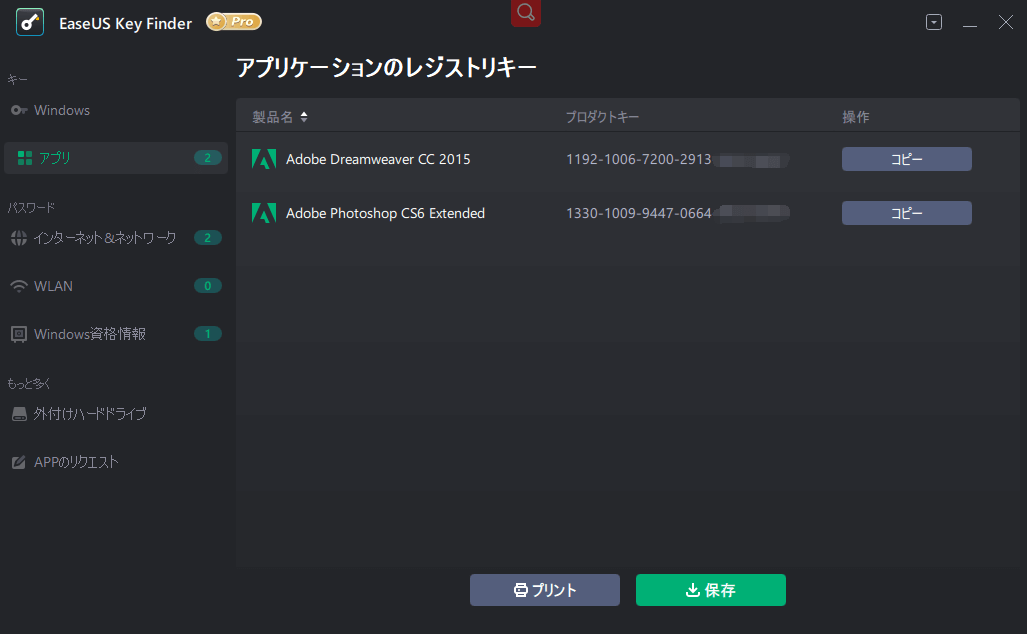
手順2.右側のパネルでAdobeのレジストリキーを表示します。Adobeのシリアル番号をコピーします。「プリント」/「保存」をクリックすることもできます。
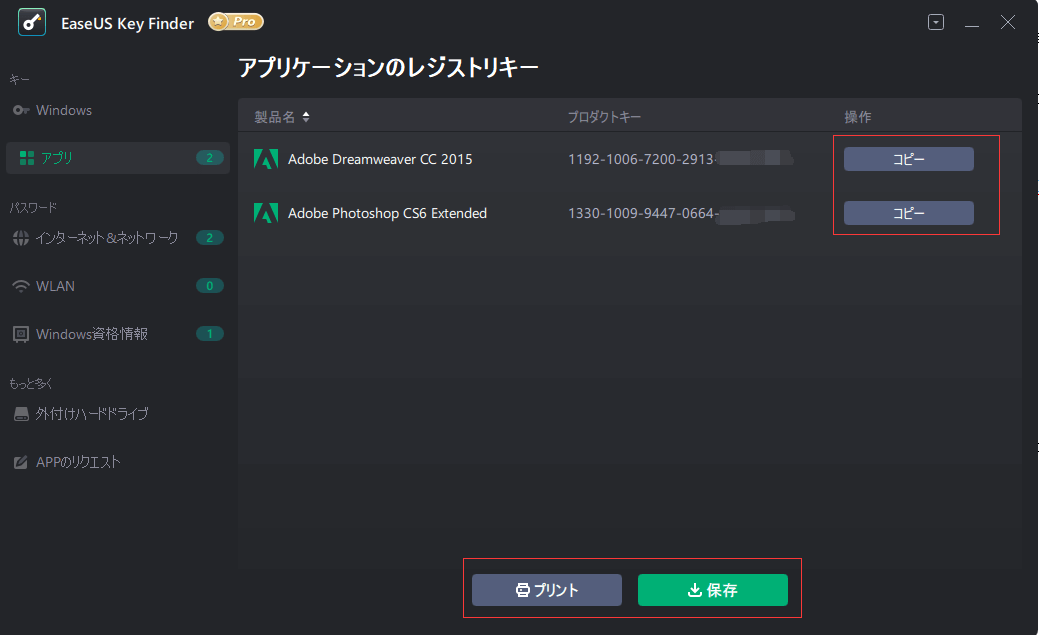
ユーザーフレンドリーなインターフェースのため、EaseUS KeyFinderは良い選択です。また、同社の公式ウェブサイトから試用版を入手することもできます。
システムレジストリには、ライセンスキーが保存されています。Windowsレジストリを入力すると、手動でアクセスできます。レジストリでアドビのライセンスキーを見つける手順は次のとおりです。
手順1.スタートメニューに移動し、runと入力して、実行ダイアログを開きます
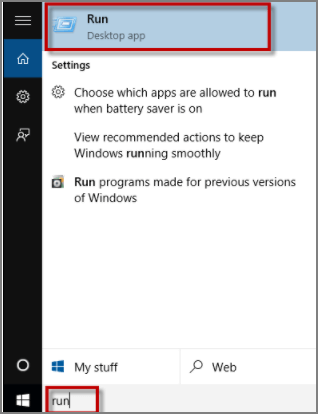
ステップ2.Regeditと入力し、[OK]をクリックします
![regeditと入力し、[OK]を選択します](https://www.easeus.com/images/en/screenshot/todo-pctrans/type-regedit-and-select-ok-2.png)
手順3.レジストリエディタが開いたら。HKEY_LOCAL-MACHINEに移動し、SOFTWAREをクリックします。ADOBEフォルダーを展開すると、各製品のバージョンのリストが表示されます。登録をクリックし、シリアル番号を選択して、ライセンス登録キーを確認します。

新しいバージョンへのアップグレード中に要求されたときに、このキーを入力できます。最新の機能にアクセスできるようになります。
ProduKeyユーティリティは、製品IDを表示するために使用されます。この便利なソフトウェアは、プロダクトキーを見つけるのに役立ちます。Microsoft Office2003および2007のプロダクトライセンスキーを表示できます。それとは別に、このツールは、Windows 8、Windows 7、Vista、およびSQLServerで動作できます。
PCにProduKeyソフトウェアをインストールして実行し、ライセンスプロダクトキーを確認します。Windowsキー、Microsoft Officeキー、Adobeプロダクトキーなど、ほぼすべてのプロダクトキーがあります。ProducKeyを介してAdobeライセンスキーを取得する手順は次のとおりです。
ステップ1.システムでProduKeyを選択して開きます。
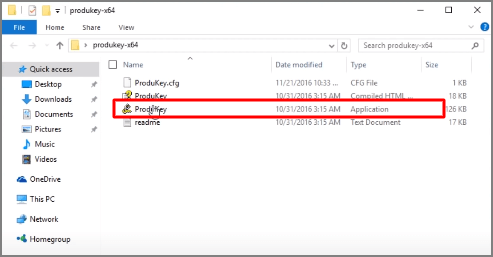
ステップ2. [オプション]をクリックして、プログラムを選択します。チェックボタンをクリックすると、選択したアイテムのプロダクトキーが非表示になります。
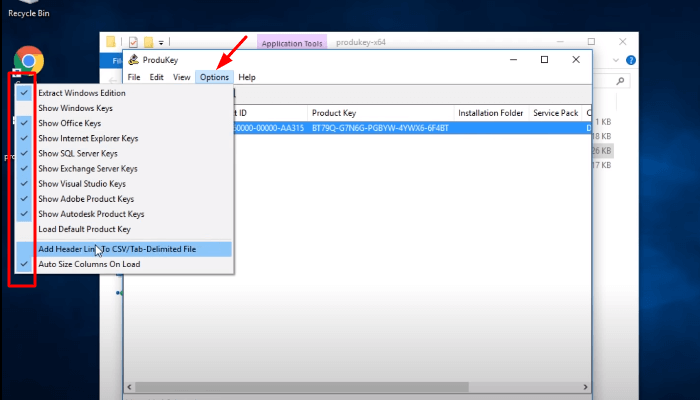
ステップ3.アイテムを右クリックして、[プロダクトキーのコピー]を選択します。プロダクトキーはどこにでもメモできます。
![右クリックして[プロダクトキーのコピー]を選択します](https://www.easeus.com/images/en/screenshot/todo-pctrans/right-click-and-select-copy-product-key-3.png)
ステップ4.ここで、プロダクトキーをメモ帳に貼り付けて保存します。
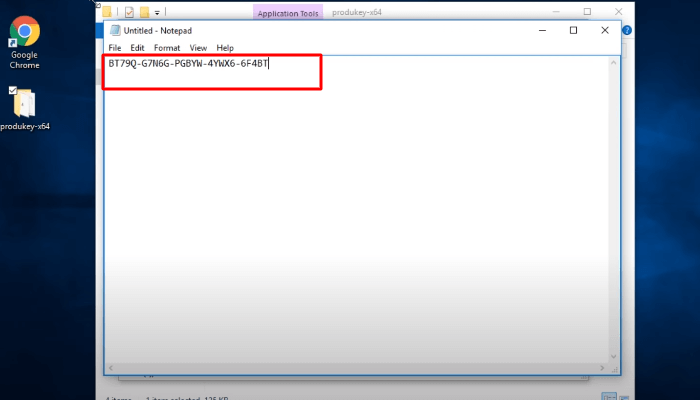
ここまでは、紛失したプロダクトキーを回復する方法を示しましたので、プロダクトキーを使用して、アプリケーションを再アクティブ化できます。また、インストールされたソフトウェアが合法であり、許可されていることを保証します。また、新しいアップデートがリリースされるたびに最新の状態に保たれます。プロダクトキーを忘れたり紛失したりした場合は、上記の方法が役立つことは間違いありません。
サードパーティのユーティリティであるEaseUS Key Finderの使用を提案します。このツールを使用して、紛失したプロダクトキーを回復できます。シリアル番号を簡単に保存およびエクスポートできます。このツールは、購入する前に無料でダウンロードして利用できます。ダウンロードして、すぐに試してみてください。